Advertentie
 Een paar dagen geleden besloot een van mijn computers iets te doen. Soms start Windows op en functioneert het enige tijd goed, waarna applicaties niet kunnen starten of crashen. Andere keren zou Windows niet opstarten zonder meerdere keren opnieuw in te stellen.
Een paar dagen geleden besloot een van mijn computers iets te doen. Soms start Windows op en functioneert het enige tijd goed, waarna applicaties niet kunnen starten of crashen. Andere keren zou Windows niet opstarten zonder meerdere keren opnieuw in te stellen.
Uiteraard schreef ik bijna instinctief de problemen toe aan Windows. Een paar scans en diagnostiek uitgevoerd en ze kwamen allemaal schoon uit. De problemen beu en niet in staat om ze op te lossen, besloot ik door te gaan en Linux naast te installeren. Een half uurtje later stond ik klaar om afscheid te nemen van alle problemen. Echter, ongeveer 10-15 minuten na de sessie begonnen applicaties onverwachts te stoppen of konden ze helemaal niet starten.
Het was tenslotte geen Windows-probleem. Nu wist ik bijna zeker dat het een hardwareprobleem was. Nadat ik de harde schijf al had gescand, wist ik niet wat ik vervolgens moest controleren. Toen ik bij een willekeurige herstart het memtest86-item in het GRUB-menu opmerkte. Het is er altijd geweest wanneer je Ubuntu installeerde, maar ik was het helemaal vergeten. Dus besloot ik het een werveling en altviool te geven, een van de RAM-sticks bleek de onverlaten te zijn!
Het blijkt dat Memtest een uitstekende oplossing is voor het uitvoeren van een computergeheugentest, alleen is het een beetje te geavanceerd voor de gemiddelde gebruiker. Laten we proberen een aantal opties te demystificeren die u kunt gebruiken als de tijd daarom vraagt.
Allereerst moet je downloaden Memtest en ik zou willen voorstellen om het opstartbare ISO-image op een cd te branden. Dat is misschien wel de gemakkelijkste manier om Memtest te gebruiken. Vanwege zijn populariteit en bruikbaarheid staat Memtest ook op een aantal live-cd's, waaronder Ubuntu en System Rescue CD.
Zodra je de cd klaar hebt, stop je hem erin en laat je de computer ervan opstarten. Afhankelijk van of u de Memtest ISO of een van de andere Live-cd's gebruikt, wordt u rechtstreeks naar Memtest gebracht of moet u het via een van de opties oproepen. Hier is hoe je het kunt aanroepen op de Ubuntu Live-cd:
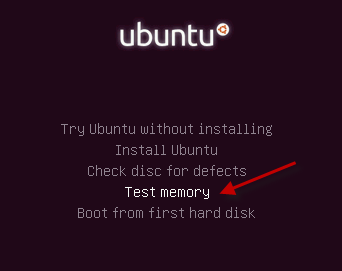
Hoe dan ook, zodra Memtest is aangeroepen, begint het meteen met het uitvoeren van computergeheugentests zonder vragen te stellen. Het toont een basisgeheugeninformatie in de linkerbovenhoek, informatie over de huidige tests uitvoeren in de rechterbovenhoek en algemene testresultaten er net onder (alleen fouten zijn weergegeven). Aan de onderkant vind je de middelen om met Memtest te communiceren.

U kunt op elk moment opnieuw opstarten met de ESC-toets en scrollen met vergrendelen / ontgrendelen om de fouten te bekijken als er te veel zijn. Als u de schuifvergrendeling inschakelt, worden de tests ook onderbroken totdat u deze uitschakelt. Als u op ‘c’ drukt, gaat u naar het configuratiemenu en kunt u verschillende instellingen en parameters aanpassen. U kunt kiezen uit verschillende tests. De gedetailleerde beschrijving van de tests en wat voor soort problemen ze detecteren, is beschikbaar hier.
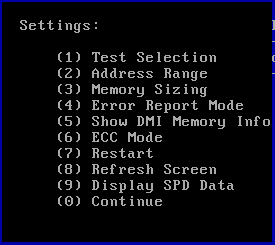
Via het instellingenmenu kunt u ook het geheugenadresbereik aanpassen dat moet worden getest. Het is het beste om het aan de volledige geheugenscan over te laten, vooral bij de eerste scan, dan kunt u aangepaste waarden gebruiken, afhankelijk van de fouten die u krijgt om alleen de slechte adressen te testen. Daarnaast kunt u opties voor foutweergave wijzigen en het scherm opnieuw tekenen. Eerlijk gezegd zijn dit de stukjes waar u zich zorgen over moet maken. Als je de geavanceerde opties moet gebruiken, weet je waarschijnlijk al veel over Memtest!
Memtest is een uitstekende tool om in uw virtuele toolbox voor probleemoplossing te bewaren. Hoewel dergelijke geheugenfouten zoals ik ben tegengekomen zeldzaam zijn, laten ze je geen idee wat er moet wijken. Een snelle geheugenscan kan dat uitsluiten of u direct naar het probleem wijzen.
Laat ons weten wat je van de Memtest computergeheugentest vindt of als je een alternatief hebt.
Ik ben Varun Kashyap uit India. Ik ben gepassioneerd door computers, programmeren, internet en de technologieën die ze aansturen. Ik hou van programmeren en vaak werk ik aan projecten in Java, PHP, AJAX etc.

